曲作り、アレンジに役立つDrummer(ドラマー)のTIPSを3つ紹介しました。
ドラムのリズムパターンを考えるのが面倒な方に役立つTIPSですのでご覧ください。
目次
TIPS1. 曲の展開に合わせたリズムパターンを演奏させる
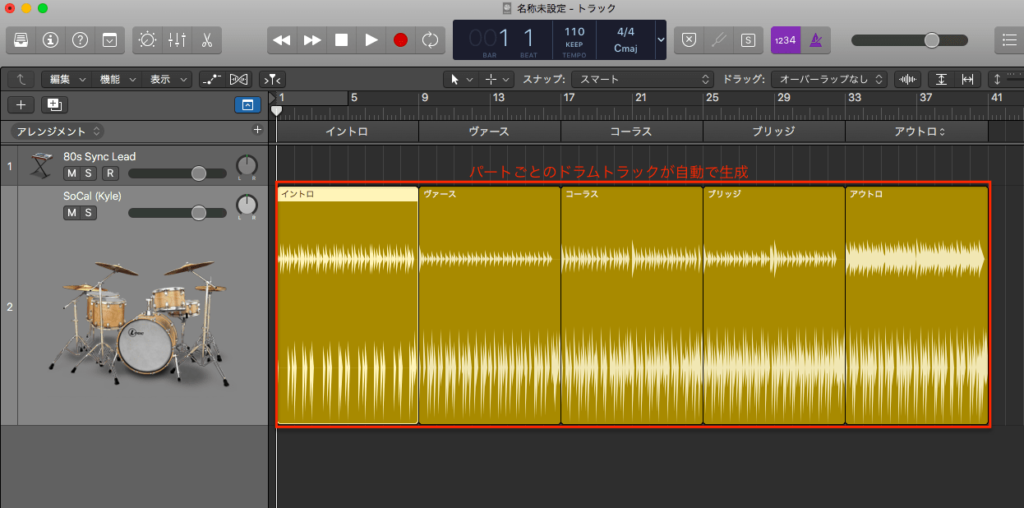
まるでバンドを組んでるドラマーに「イントロは静かにはじめて、コーラスで盛り上がる感じで頼むよ」とお願いするような感じにしたい。
アレンジメントトラックを設定すると、ドラマーが要望に応えてくれます。
設定方法
アレンジメントトラックに曲の構成を設定します。(ドラムトラックはまだ作りません)
イントロ、ヴァース、コーラス、ブリッジ、アウトロの中から選択して、構成を決めます。
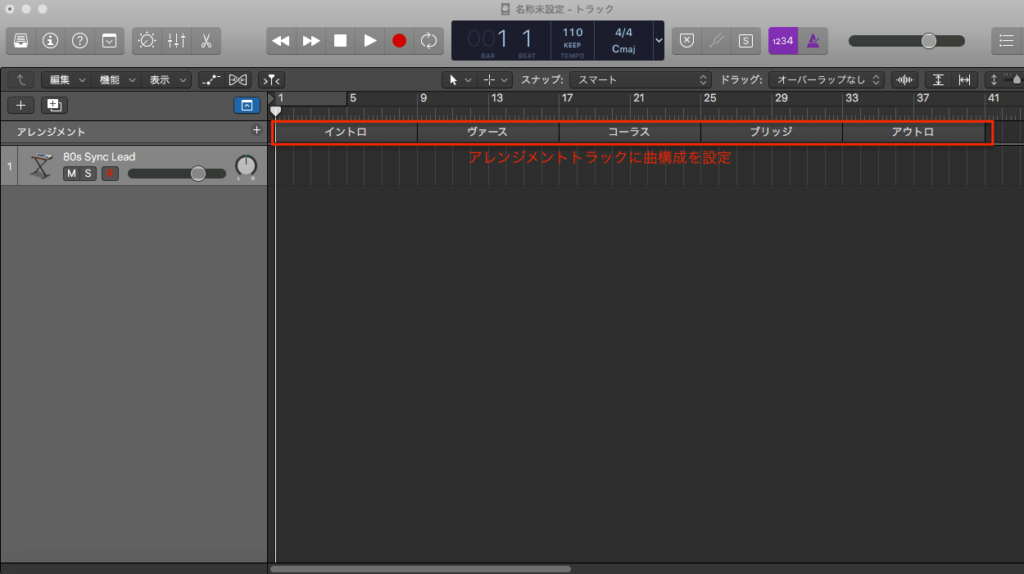
例として、それぞれ8小節ずつとして構成してみました。
構成が決まったら、Drummerトラックを作成します。
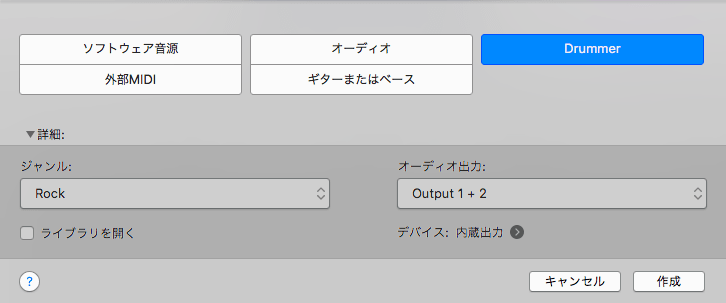
イントロ、ヴァース、・・・、それぞれのパートごとに別々のドラムフレーズが自動で出来上がります。
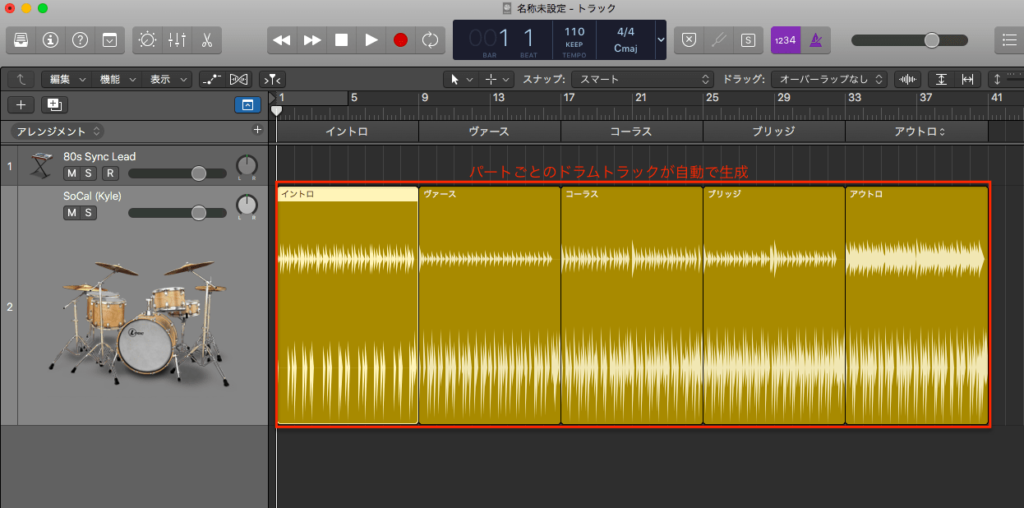
ドラマーよ、構成に合わせて叩いてくれて、ありがとう!
TIPS2. Drummerで作成したリズムパターンを他のドラム音源で鳴らす
Logic Drummerで出来上がったフレーズが気に入っているけれど、ドラム音源としては、他のものを使いたい。そんな時ありますよね。
Logic Drummerトラック全体をコピーして、ドラム音源トラックにペーストします。
Logic Drummerのフレーズが、MIDIデータとしてコピーされます。
ドラマートラックを選択して、コピー(Command + C)します。
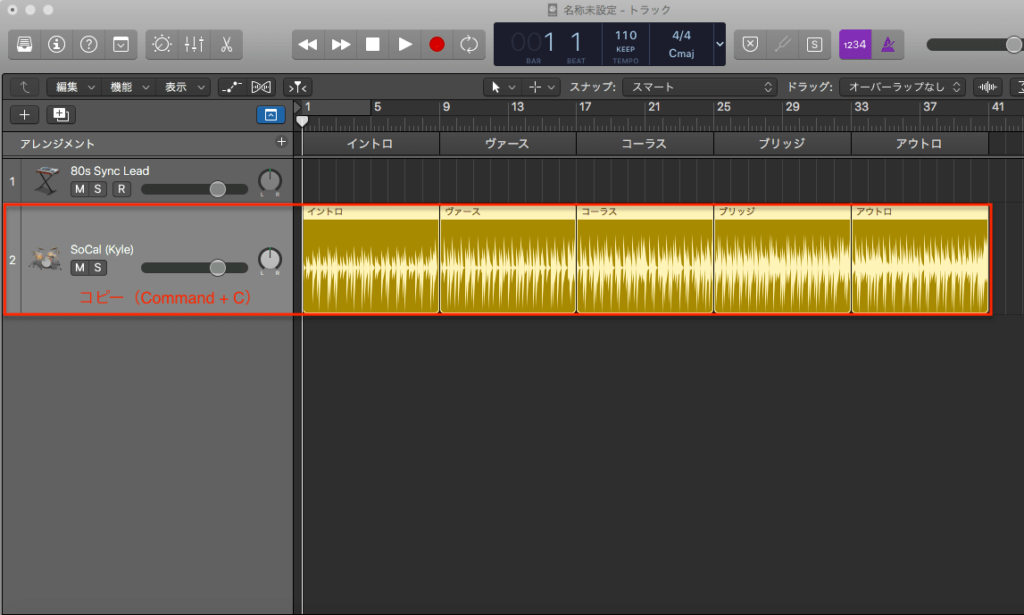
他の鳴らしたいドラム音源のトラックを作ります。
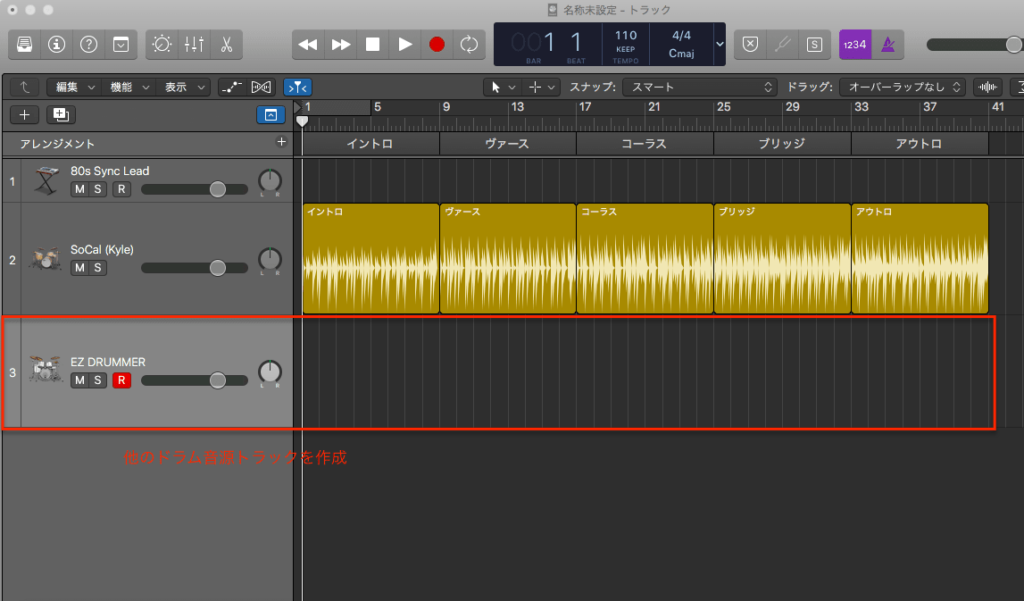
作成したドラムトラックを選択して、ペースト(Command + V)します。

Logic Drummerで作成したフレーズが、MIDIデータとして貼り付けられます。
ピアノロールで、移動させたい音を鍵盤で選んで、Optionキーを押しながら上、下することで音を移動させられます。
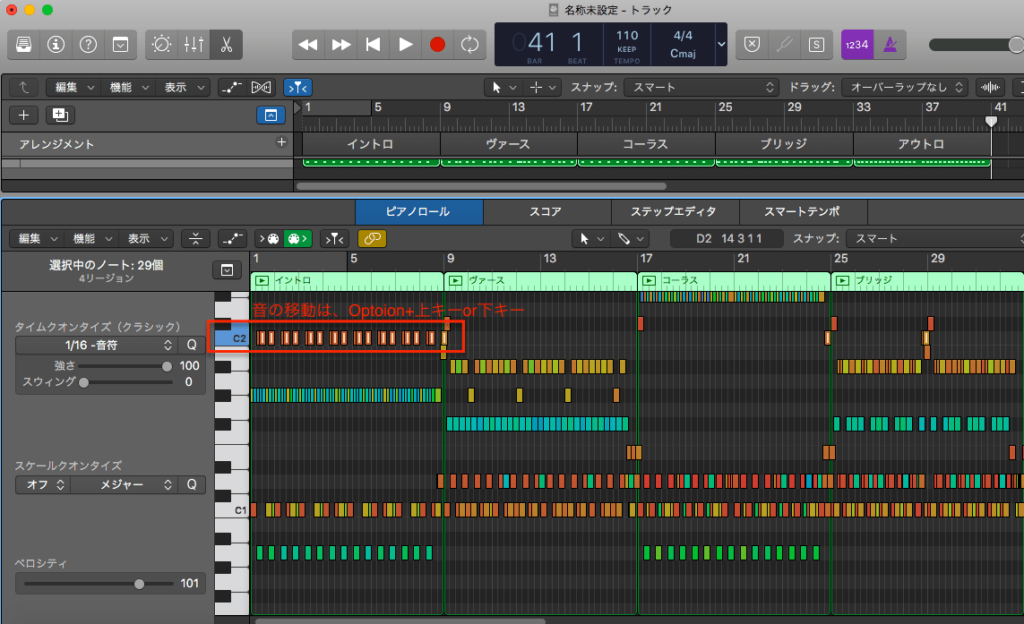
TIPS3. ノリを8ビートか、16ビートか切り替える
Logicのドラマーにはグルーブの切り替えがあることをご存知ですか?
Rockは、8ビート設定なのですが、他のジャンルは、16ビートが基本の設定になっています。
ドラムトラック上でダブルクリックします。
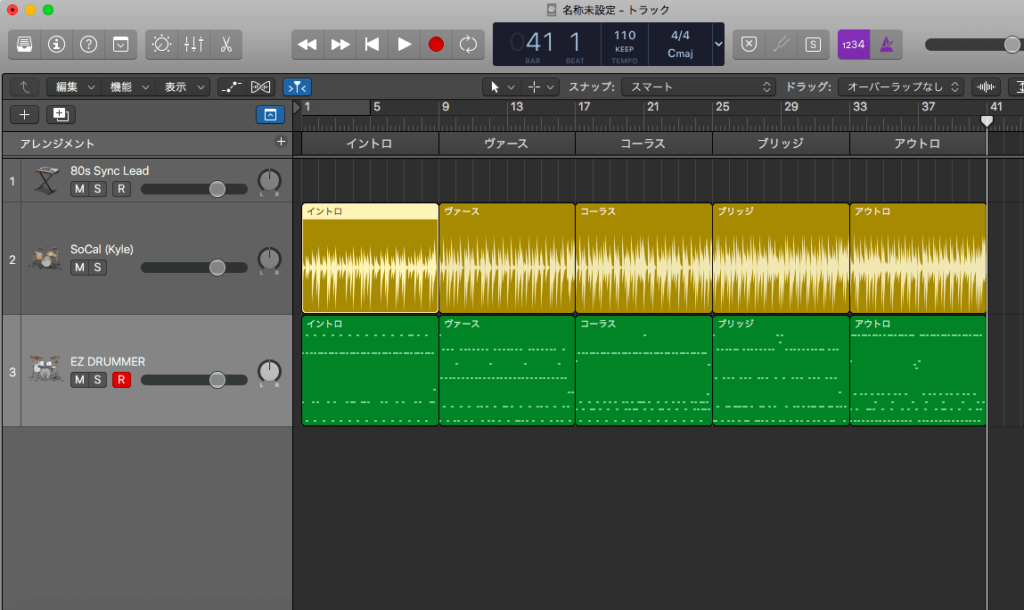
設定画面の右下の、「8th」「16th」を切り替えることで、ノリを変えることができます。
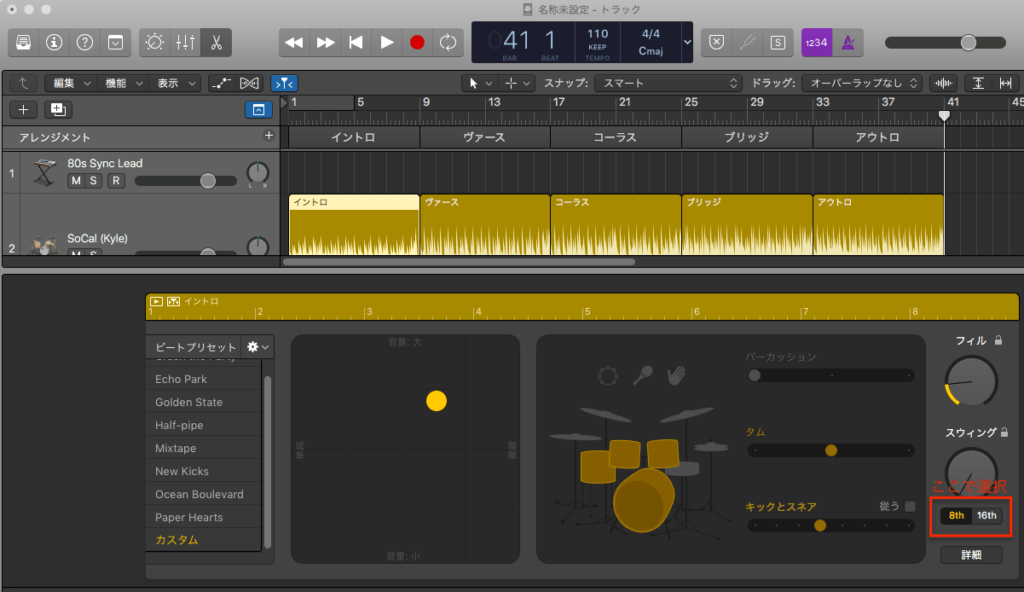
「8th」と「16th」を切り替えることで、ドラムフレーズも変わってきます。16thで何かリズムが合わせずらいと感じたときには、8thに変えるなど試してみるといいです。
まとめ
曲作りの中で役立つドラマーのTIPSを3つ紹介しました。
よかったら試してみてください。
記事を読んでくださり、ありがとうございます。



